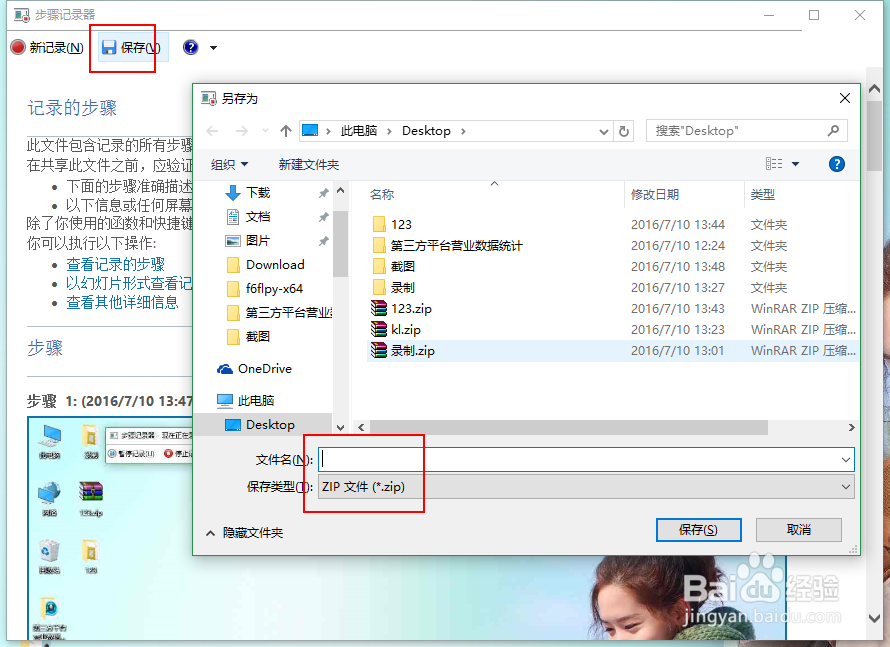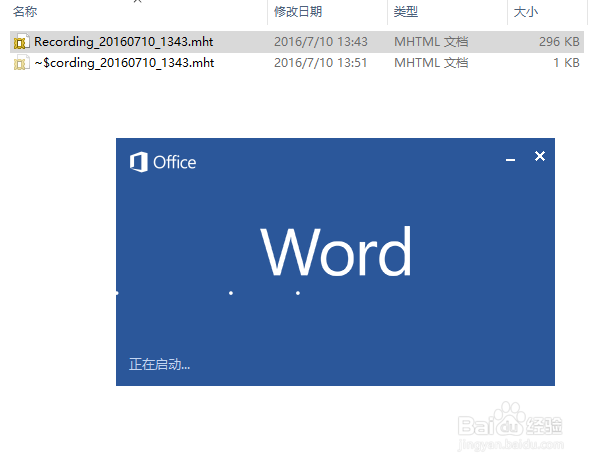1、在win10系统,开始菜单栏-所有应用-附件里面找到步骤记录器

2、打开步骤记录器,点击开始记录,系统便开始记录鼠标的每个操作动作

3、开始录制以后,按照正确的操作方法将需要介绍的操作步骤操作一遍,工具会详细记录下每步操作,并且每个步骤均有操作文字记录。以录制Excel函数VLOOKUP为例,可以记录每步的具体操作。录制完成以后点击停止记录,然后可以保存记录的资料。录制结束以后的文件可以直接使用幻灯片播放,不过效果并不好。




4、保存后的文件是zip的压缩包,解压以后文件可以用浏览器打开,也可以选择使用Word编辑。使用Word编辑模式打开可以对步骤记录器录制的文件进行调整修改。调整修改成为符合要求的教程资料,就可以保存成PDF,或者再做成PPT。